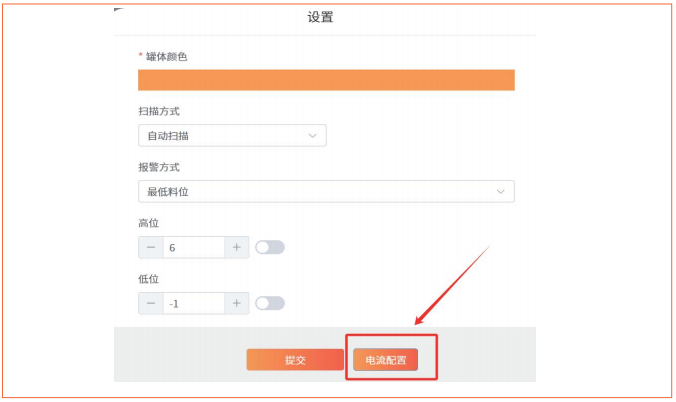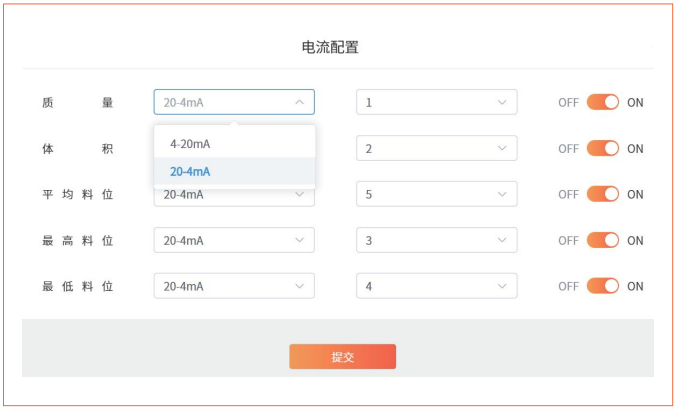1、3D扫描雷达上位机软件连接
浏览器中输入固定服务器的IP地址+“:33490”即可打开上位机的显示页面,固定服务器的IP由昌晖仪表制造有限公司分配提供。
2、罐体详情界面
3D扫描雷达上位机软件的主界面罐体详情界面包含:用户公司LOGO、菜单栏、账户管理模块罐区模块。
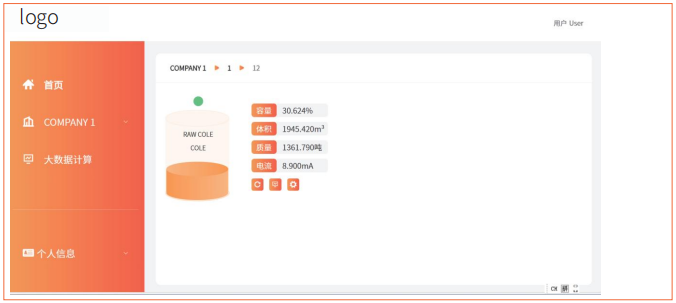
①用户公司LOGO
用于显示用户公司标志,出厂预设置为昌晖仪表制造有限公司的LOGO标志,如有需要,可以更换成用户所需的标志图片(提供LOGO尺寸为244×83像素,PNG格式)。
②菜单栏
菜单栏是按照程序功能分组排列的按钮集合,由“首页”、“集团”、“大数据统计”和个人信息“账号管理”、“登陆日志”等各菜单命令组成,用于调整显示及查找数据使用。
③账号管理模块
点击该模块可选择“切换角色”按钮,用于切换账户。
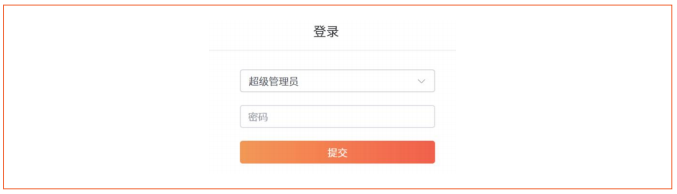
点击“切换角色”按钮,会弹出如下窗口进行登录操作,设置有3种身份:超级管理员、工程师、普通用户,不同的身份具有不同的操作、调试权限,客户须选择“用户”身份,而“工程师”身份以及“专家”身份用于昌晖仪表技术人员登录后操作,选择正确身份后输入密码,点击“登录”按钮后即可完成登录操作。
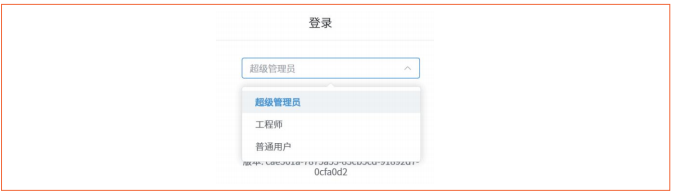
④罐区模块
◆罐区模块,用于显示多个罐体的基本信息,每个罐体的基本信息包括:罐体编号、物料名称、容量、体积、质量、电流,同时每个罐体配置三个按钮:
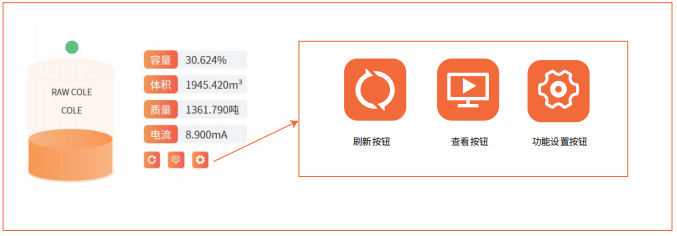
◆设备状态灯
每个罐体上会装配若于个3D扫描雷达,为方便用户查看3D扫描雷达运行状态,在罐体上面用若于个指示灯表示昌晖3D扫描雷达运行的状态,设备状态分为运行(绿色)、断线(红色)和异常(黄色)三种状态,3D扫描雷达在断线超半小时后会转为异常状态。
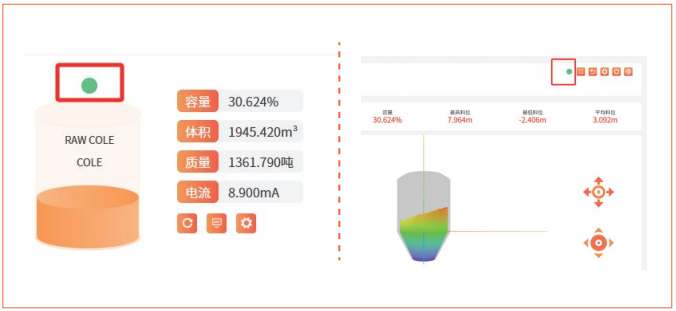
◆刷新按钮 :点击该按钮可以刷新对应罐体数据内容。
◆查看按钮 :点击该按钮后进入下图所示对应罐体的详情页面,用于查看罐体的详细信息。
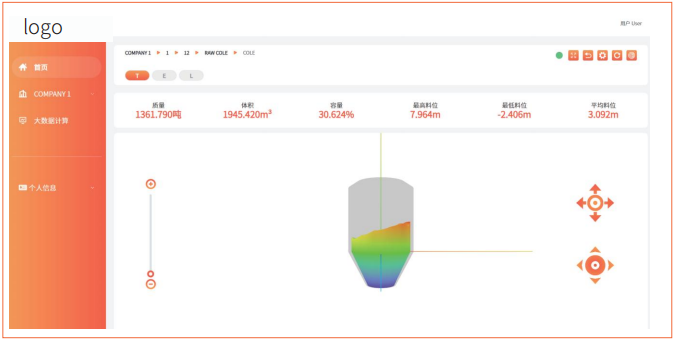
◆功能设置按钮 :点击该按钮,弹出下图所示的罐体设置页面
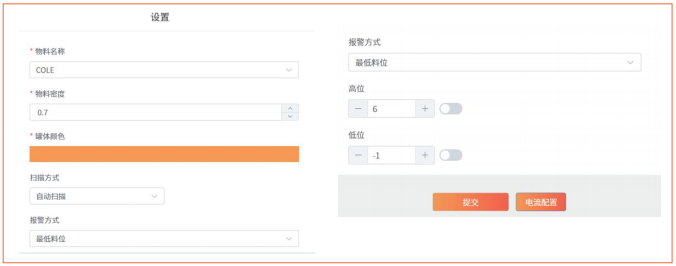
◆罐体设置界面包含:物料名称、物料密度、罐体颜色设置、扫描方式、报警方式等设置项。
a、物料名称:设置有下拉列表,根据所建立的物料列表进行选择。
b、物料密度:手动输入物料的密度数值,设置对应罐体内物料的基准密度值。
c、罐体颜色:点击颜色框,可从多种配色中选取其中一种颜色作为对应罐体的基准色。
d、扫描方式:3D扫描雷达扫描物料的扫描周期,包括自动扫描、周期扫描、定时扫描。
e、报警方式:提供了不同的报警方式,用户可以为关心的指标设置不同的报警方式,内置了如下
f、六种报警方式:最高料位、最低料位、平均料位、容量、体积、质量。每一种报警都有报警高位和低位,当指标大于高位或低于低位后会触发报警显示效果。
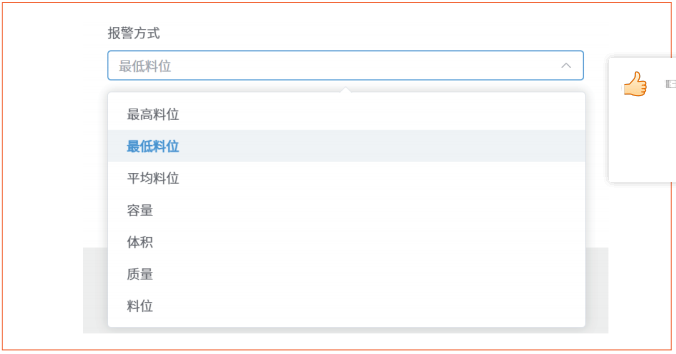
⑤数据模块
用于显示计算获得的对应罐体内物料的参数:容量、体积、质量、最高料位、最低料位、平均料位,另外,可显示五个参数对应的五路4-20mA模拟量电流。
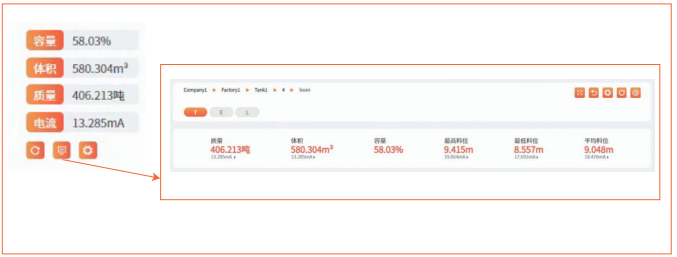
⑥罐体三维模块
用于显示罐体模型以及罐体内物料表面的三维形态。在此状态下,可通过+/-按键进行放大缩小操作。罐体三维模块的右侧按键 ,点击该按键
 上下左右键即可将罐体三维模块进行上下左右移动、及点击按键
上下左右键即可将罐体三维模块进行上下左右移动、及点击按键 上下左右旋转进行操作,如下图所示。
上下左右旋转进行操作,如下图所示。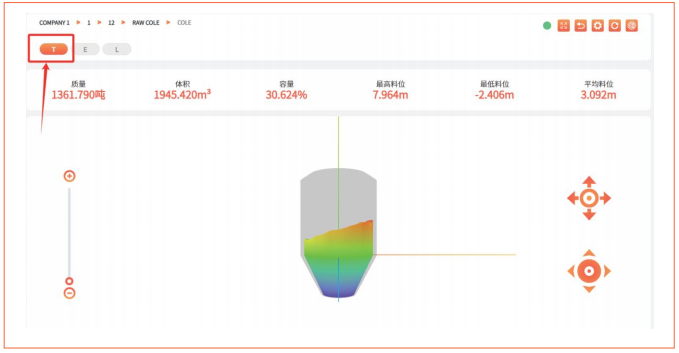
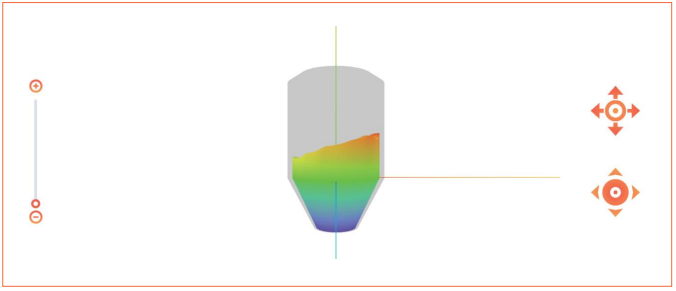
⑦料面三维模块
仅用于显示物料表面的三维形态,不含罐体模型。
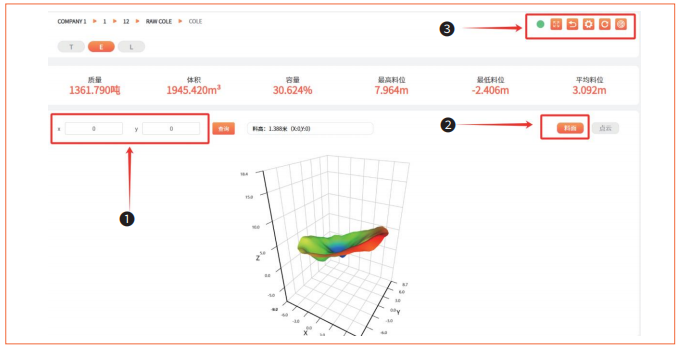
标号①:可通过输入水平坐标X、Y参数,查看对应水平位置的物料高度(Z坐标)。在输入框输入对应的X、Y值,点击查询按键,即可实现。
标号②:用于切换显示的三维形态为点云形式还是料面形式。切换好状态下,可通过按住鼠标左/右键进行拖动及旋转操作,通过按住鼠标中间的滚轮进行放大缩小操作。
标号③:放大按钮,点击该按钮可对料面三维模块中的物料三维形态进行放大操作。
在放大模式下也可通过按住鼠标左/右键进行拖动及旋转操作,通过按住鼠标中间的滚轮进行放大、缩小操作。Esc即可退出放大状态。
⑧历史曲线模块
用于显示罐体内物料体积、质量的历史数据,同时能够根据历史数据形成的历史曲线观察进出料的趋势,此外,可将历史数据导出,下载保存在固定路径(同浏览器自身的下载路径设置)
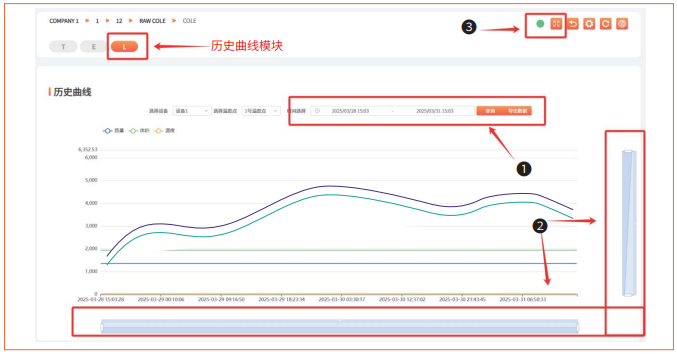
标号①:选择起止时间内物料的数据(如下图)。
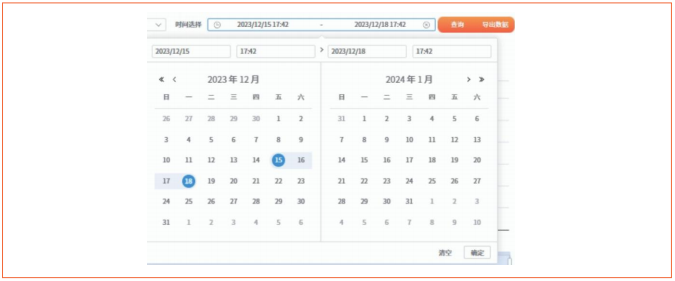
选择所选查看的起止时间后,点击“查询”按键,即可呈现对应时间内质量、体积的曲线。
标号②:曲线横\纵坐标轴的缩放滑块,可以通过鼠标左键拖动滑块进行局部曲线的查看。
标号③:点击右上角的
 进入放大模式,按Esc键即按Esc键即可退出放大状态可退出放大状态。
进入放大模式,按Esc键即按Esc键即可退出放大状态可退出放大状态。3、边缘按键功能
边缘按键功能包括:设备状态灯
 、放大键
、放大键  、 返回键
、 返回键  、设置键
、设置键 、刷新键
、刷新键 、立即扫描键
、立即扫描键 。
。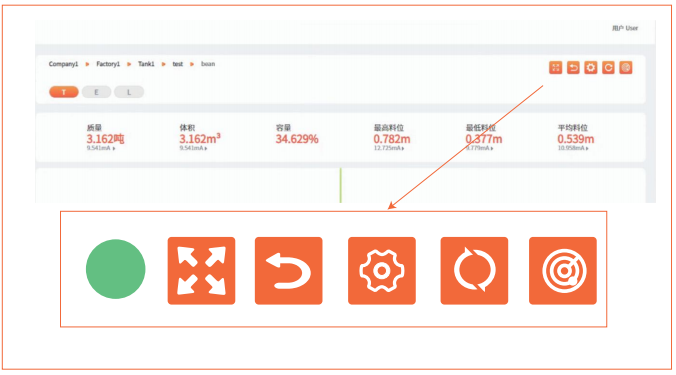
设备状态灯
 :运行(绿)、断线(红)、异常(黄),断线超30分钟转异常。
:运行(绿)、断线(红)、异常(黄),断线超30分钟转异常。放大键
 :点击该按钮可对当下形态进行放大操作,按Esc键即可退出放大状态。
:点击该按钮可对当下形态进行放大操作,按Esc键即可退出放大状态。返回键
 :点击该按键可返回至主界面(罐体模块)。
:点击该按键可返回至主界面(罐体模块)。设置键
 :点击该按键,可弹出如下所示窗口,用于设置或更改物料名称、物料密度、罐体颜色,以及进行电流配置。
:点击该按键,可弹出如下所示窗口,用于设置或更改物料名称、物料密度、罐体颜色,以及进行电流配置。刷新键
 :点击该按键可刷新当前页面。
:点击该按键可刷新当前页面。立即扫描键
 :点击该按钮可即可对3D扫描雷达进行刷新扫描。
:点击该按钮可即可对3D扫描雷达进行刷新扫描。◆设置按键说明
设置按钮包含“物料名称”、“物料密度”、“罐体颜色”、“扫描方式”、“报警方式”等选择列表。
选择右下角“电流配置”按钮,可选择设置3D扫描雷达电流配置,如下图: